Spela in video, ljud, gameplay och webbkamera för att enkelt spela in värdefulla ögonblick.
Hur man spelar in zoommöten på iPad? 3 Ways Default and Not
För att säkerställa att du inte missar några viktiga detaljer under dina virtuella möten i Zoom är det en bra lösning att spela in det på din enhet. Så, hur spelar man in Zoom-möten på iPad? Tack och lov kommer det inte att behövas några tekniska färdigheter. För att bevisa det, här är de tre enkla sätten att spela in Zoom-mötet på iPad, oavsett om du är värd eller deltagare. Se vilken metod som passar dina behov.
Guidelista
Spela in zoommöten med hög kvalitet [Ingen begränsning] Hur man spelar in zoommöten på iPad: Som värd Hur man spelar in zoommöten på iPad: Som deltagareSpela in zoommöten med hög kvalitet [Ingen begränsning]
Om du letar efter ett högkvalitativt sätt att spela in Zoom-möten på iPad, 4Easysoft skärminspelare är ett bra verktyg att ha. Denna kraftfulla programvara låter dig fånga både video och ljud från ditt Zoom-möte, så att du inte missar några avgörande detaljer. Till skillnad från ovanstående metoder garanterar detta program högupplöst inspelning, vilket sparar kvaliteten på båda videoflödena, inklusive alla webbkameror och ljud, vilket är nödvändigt för möten. Dessutom täcker detta verktyg olika utdataformat som MP4, MOV och AVI för bredare kompatibilitet på alla enheter och plattformar. Med sin förmåga att hantera långa Zoom-möten utan kvalitetsförlust är det verkligen en pålitlig lösning för alla inspelningsuppgifter!

Fånga Zoom-möten i full HD och 4K genom att spegla din iPad-skärm.
Spela in både mötesljud och din röst utan att förlora kvalitet.
Realtidskommentarer stöds för att markera viktiga punkter på skärmen.
Justera inspelningsinställningarna för att passa dina behov för att få det resultat du vill ha.
100% Säker
100% Säker
Steg 1Så snart som 4Easysoft skärminspelare startar, klicka på knappen "Telefoninspelare". Se till att din iPad är redo på din sida eftersom den måste vara länkad till datorn för spegling.

Steg 2Välj vilken typ av enhet du har på den här sidan. Välj "iOS Recorder" för din iPad; de bör använda samma WLAN för att ansluta det till din dator.

Använd sedan alternativet "Skärmspegling" för att spela in Zoom-möten på iPad med ljud. Gå sedan till "Control Center" på din iPad och välj alternativet "Screen Mirroring" och välj sedan "4Easysoft Screen Recorder".

Steg 3När din dator presenterar din iPad-skärm, starta eller gå med i ett Zoom-möte nu och klicka sedan på "Record"-knappen från 4Easysoft. Så enkelt är det att spela in Zoom-möten på iPad, oavsett om du är värd!
Hur man spelar in zoommöten på iPad: Som värd
Om du är värd för ett Zoom-möte skulle det vara enkelt att spela in det med plattformens inbyggda brännare. Under mötet kan du helt enkelt trycka på inspelningsknappen eftersom du inte behöver få tillstånd från deltagarna för att göra det. Under tiden, när du väl har börjat, kommer alla deltagare att meddelas om att mötet spelas in och täcker både deras kameror och ljud. Senare kan detta sparas på din iPad eller molnet. Du kan dock möta begränsningar i inspelningen när du använder ett gratiskonto, så du kanske vill uppgradera till Zoom Pro. Ändå är det den enklaste metoden att spela in Zoom-möten på iPad.
Steg 1Starta ett Zoom-möte på din iPad nu. Gå till "trepunktsmenyn" längst ner till höger på skärmen och välj alternativet "Record to the Cloud".
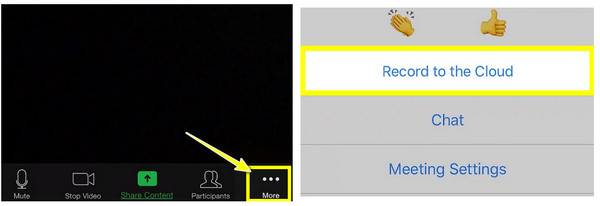
Steg 2Längst till höger på din iPad-skärm bör du se meddelandet "Inspelning". Den här kommer att stanna tills inspelningen slutar. Tryck på den när du vill "Pausa" och "Stoppa".
Steg 3När du har stoppat inspelningen, tryck på "Stopp"-knappen igen för att bekräfta. Inspelningen kommer att börja bearbetas och det kan ta en stund, beroende på möteslängden.
Sedan, vart går Zoom-inspelningar? Du kan hitta inspelningen när du loggar in på ditt konto på webben och letar efter "Mina inspelningar". Det är så du spelar in Zoom-möten på iPad om du är värd!
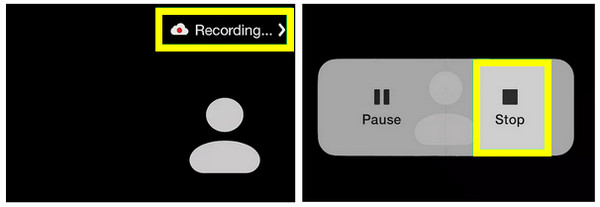
Hur man spelar in zoommöten på iPad: Som deltagare
Å andra sidan, om du är en deltagare, kan du spela in Zoom-möten så mycket enklare än att vara värd? Om värden inte har gett dig tillåtelse att spela in kan du tyvärr inte använda den inbyggda inspelaren. Så, hur spelar man in Zoom-möte som deltagare på iPad? Gå bara till din iPads inbyggda inspelare istället, så kommer den att fånga allt på din skärm. Medan du har en lösning, registrerar den här metoden bara det du ser på din sida, inte de interaktiva funktionerna i Zoom-appen. Du kan inte heller pausa eller återuppta det utan att avsluta Zoom-mötet. Trots dessa är det fortfarande användbart att spela in Zoom-möten på en iPad, särskilt när behörigheter inte beviljas. Se stegen nedan för hur du gör det:
Steg 1Eftersom du inte kommer att kunna spela in Zoom-möten på iPad utan värdens tillåtelse, gå till "Skärminspelaren" i "Kontrollcenter" på din iPad.
Om du inte kan hitta den, gå till "Inställningar" och scrolla ner till "Kontrollcenter", leta upp "Skärminspelning" och tryck på "Lägg till"-knappen bredvid den för att lägga till den.
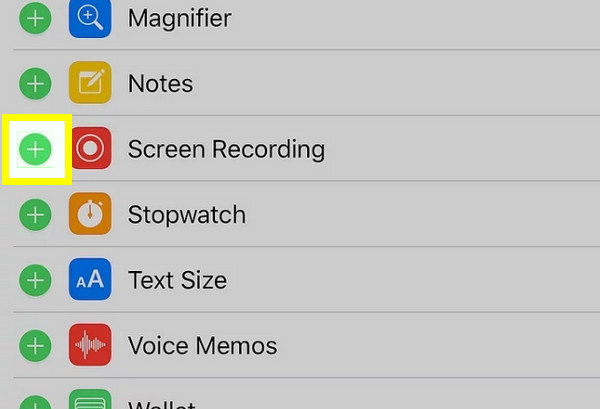
Steg 2Gå nu med i det Zoom-möte du vill spela in. Gå till "Kontrollcenter" genom att svepa uppåt från botten av din iPad-skärm; vänligen tryck på knappen "Skärminspelare".
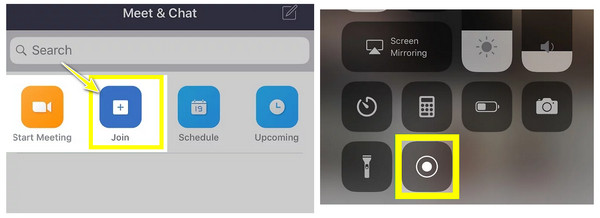
Slutsats
Att veta hur man spelar in Zoom-möten på iPad är otroligt användbart, oavsett om du är värd eller deltagare. Detta skulle ge dig ett register över viktiga detaljer från mötena som du kan granska i framtiden. Även om det finns en inbyggd funktion som erbjuds av Zoom, kan detta ha begränsningar när det gäller kvalitet och funktionalitet. Så, för bästa upplevelse och högsta kvalitet, använd 4Easysoft skärminspelare. Oavsett om du är värd för eller går med i ett Zoom-möte kan du fånga allt här, video, ljud och till och med systemljud, utan avbrott eller kvalitetsförlust. Förhöj din inspelningsupplevelse nu med det här verktyget!
100% Säker
100% Säker


